13. У вікні проекції Front помістіть покажчик миші в тому місці вікна проекції, в якому немає об'єктів. Клацніть і перетягніть покажчик миші для створення багатокутної області вибору. Відпустіть кнопку миші і перемістіть покажчик, потім знову клацніть для створення першої вершини багатокутника. Продовжуйте виконувати ці дії для створення багатокутної області вибору.
14. Помістіть покажчик миші на початку першої сторони багатокутника так, щоб він прийняв хрестоподібну форму. Клацніть ще раз для створення багатокутної області вибору. Будуть вибрані всі об'єкти, які повністю або частково перебувають усередині створеної багатокутної рамки вибору.
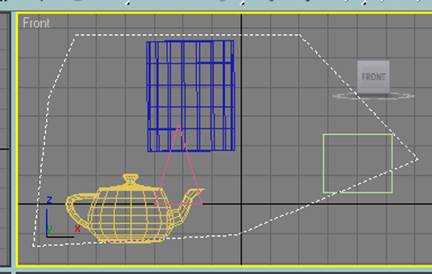
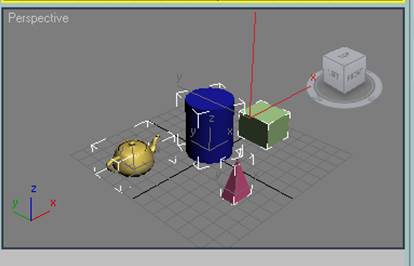
15. Клацніть на порожній області вікна проекції для скасування вибору.
16. Розгорніть вікно проекції Perspective за допомогою кнопки Min/Max Toggle (Развернуть/Свернуть окно) в правому нижньому кутку екрану. Клацніть і утримуйте кнопку Fence Selection Region(Произвольная область выделения) до тих пір, поки панель не розвернеться. Виберіть у ній кнопку Lasso Selection Region(Область выделения «лассо»). Клацніть і довільним чином перетягніть покажчик миші для створення довільної рамки вибору. Відпустіть кнопку миші для створення довільної області вибору. В результаті будуть вибрані всі об'єкти, які повністю або частково перебувають усередині створеної довільної рамки вибору.

Вправа 12. Набори вибраних об'єктів
1. Скиньте всі параметри, вибираючи команду File1->Reset.
2. Створіть три циліндри, чайник, піраміду і паралелепіпед з довільним розташуванням і розмірами.
3. Розгорніть вікно проекції Perspective за допомогою кнопкиMin/Max Toggle(Развернуть/Свернуть окно) в правому нижньому кутку екрану або комбінації клавіш <Alt+W>. Виберіть три циліндри, утримуючи клавішу <Ctrl> і клацаючи на них кнопкою миші.
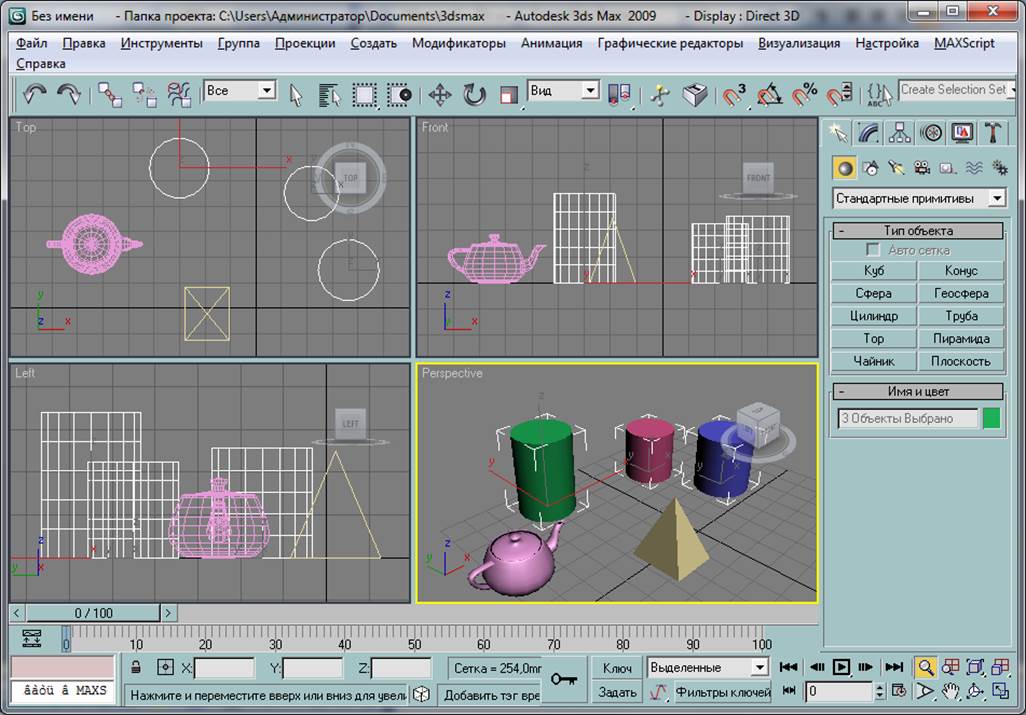
4. Введіть в поле зі списком Named Selection Sets(Именованные выделенные наборы) ім'я CylObjects і натисніть клавішу <Enter>.

![]()
5. Виберіть будь-який інший об'єкт сцени.
6. В поле со списком Named Selection Sets(Именованные выделенные наборы) выберите имя CylObjects, и на экране будут выбраны три цилиндра.
7. Для скасування вибору трьох циліндрів клацніть на порожній області вікна проекції. Потім клацніть на кнопці Edit Named Selection Sets(Редактировать именованные выделенные наборы) для відкриття плаваючого діалогового вікна Named Selection Sets(Именованные выделенные наборы). Клацніть у ньому на кнопці Create New Set (Создать новый набор) і введіть ім'я OtherObjects для нового набору вибраних об'єктів.
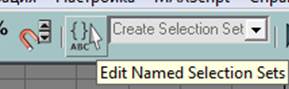
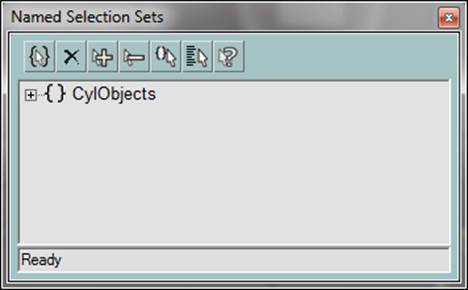
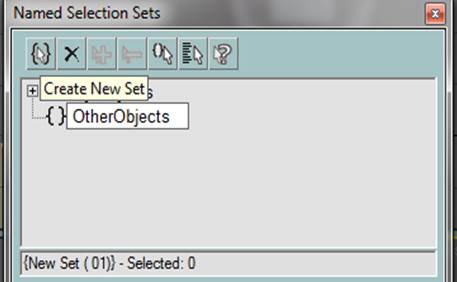
8. У вікні проекції виберіть всі інші об'єкти сцени, окрім трьох циліндрів.
9. Поверніться в діалогове вікно Named Selection Sets та клацніть на кнопці Add Selected Objects (Добавить выбранные объекты).
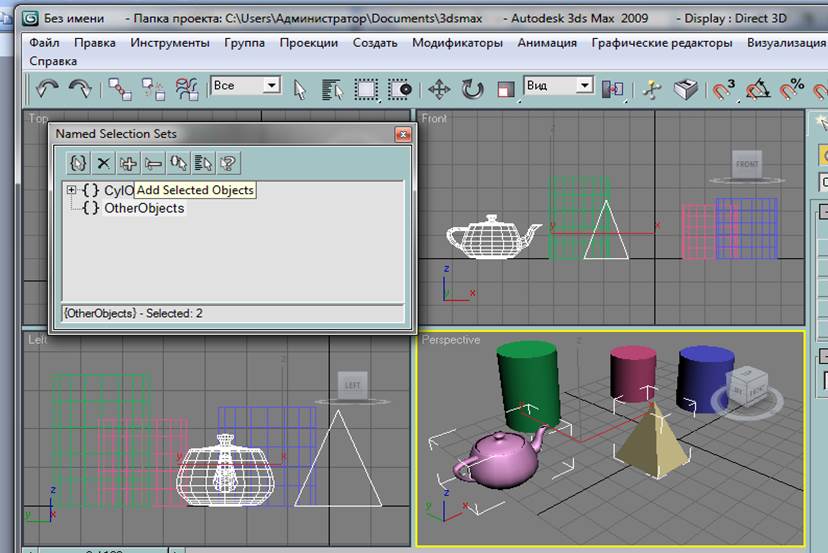
Клацніть на кнопці зі знаком "плюс" ліворуч від імені OtherObjects і переконайтеся в тому, що набір OtherObjects містить всі вибрані об'єкти.
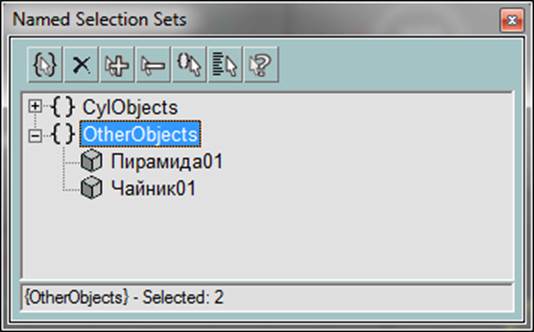
10. Не закривайте діалогове вікно Named Selection Sets(Именованные выделенные наборы) і створіть четвертий циліндр.
11. Виберіть четвертий циліндр і перейдіть в діалогове вікно Named Selection Sets(Именованные выделенные наборы). Для включення цього циліндра в набір OtherObjects знову клацніть на кнопці Add Selected Objects.
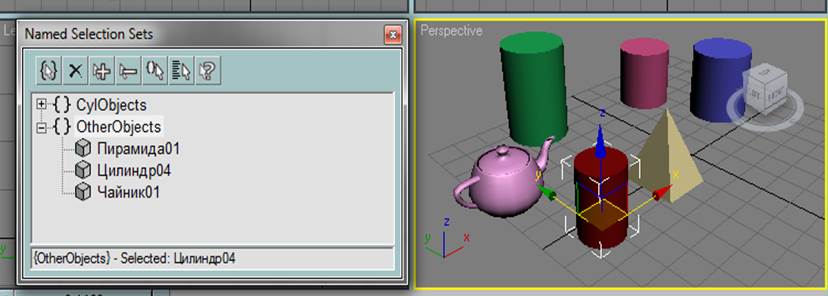
12. У діалоговому вікні Named Selection Sets(Именованные выделенные наборы) клацніть правою кнопкою миші на імені четвертого циліндра в наборі OtherObjects і виберіть у контекстному меню команду Cut (Вырезать).
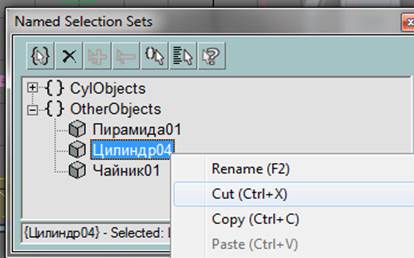
13. Клацніть правою кнопкою миші на іменованому наборі CylObjects в діалоговому вікні Named Selection Sets(Именованные выделенные наборы) і виберіть у контекстному меню команду Paste (Вставить). Після цього четвертий циліндр буде переміщений з набору OtherObjects в набір CylObjects .
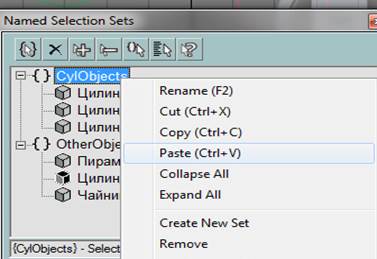
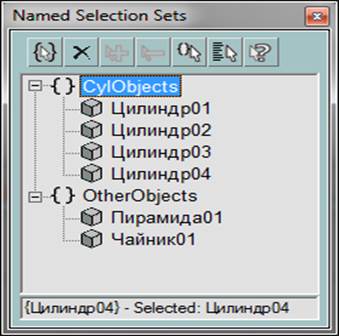
14. Клацніть на кнопці Select Objects in Set, і всі чотири циліндри даного набору будуть виділені у вікні проекції.
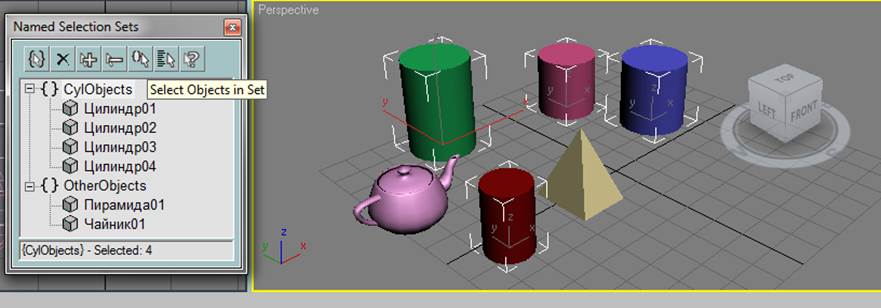
15. Збережіть сцену у файлі Selection Sets.max в вашому каталозі.
Уважаемый посетитель!
Чтобы распечатать файл, скачайте его (в формате Word).
Ссылка на скачивание - внизу страницы.